- 综合
- 软件
- 文章
- 安卓
2013/8/22 22:12:37作者:佚名来源:网络
我们看到的小说和课本上面的人物封面图像是可以通过photoshop将真人图像转化成书本的效果。而今天就来给大家讲述用ps将美女生活照转化成书封面效果。本教程需要用笔刷工具和滤镜。下面就一起来看看原图和效果图的对比差异的地方:
原图:

效果图:

步骤一、这里我们需要用到笔刷工具中的喷枪钢笔不透明描边和喷枪柔边圆形300这两个笔刷,当然在对图像进行调整的话,先将原图进行适当的美化一下,进行人物美化和修补,降低图层不透明度,
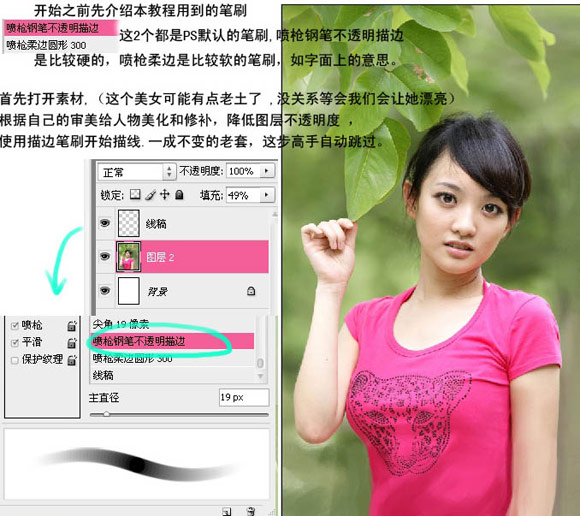
步骤二、使用描边笔刷开描线。一程不变的老套,这步高手可以自动跳过。大致效果如下图所示:

步骤三、复制人物皮肤层,适当的调整光线和色彩,目的是使人物看起来更加白嫩些,简单的磨皮后,去除图像皮肤的杂色,依次执行“滤镜---杂色---中间值”,数值为3。如图所示:
PS:我们注意下光线是左边照射过来的,所以稍微有意识把右边的脸画暗些(蓝色是光源处,红色是阴影部分),画皮肤用的笔刷我们选比较柔软的喷枪,使用喷枪画笔表现柔和的肌肤。
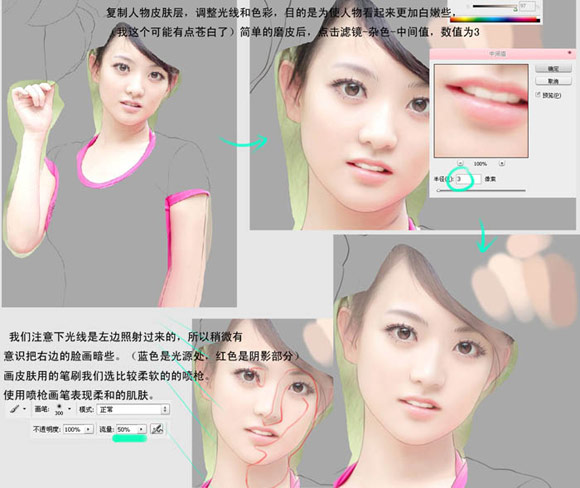
步骤四、有线稿为准,所以眼睛不容易画变形,一般先是画眼影再画眼线、眼白和瞳孔,最后再画高光,没什么技巧运用,。在画嘴巴的时候嘴唇看起来尽量柔软和粉嫩,所以这里有点美术功底的话就比较熟练。如图所示:

步骤五、现在我们来看下整体,衣服我要改动的不多,使用中间值后再用历史记录画笔就可以恢复些不想丢失的细节。这里值得说的是你可以在衣服图层上新建空白图层,模式选择柔光,给衣服增强明暗,如图所示:

步骤六、原图发型实在不怎么美观,已经画好的长发反正不是我喜欢的型,所以我还是决定用短发。具体的数值设置大家还是看截图吧,基本就是使用加深和减淡工具,还有描边画笔来表现明暗。树叶也是用老套的方法,滤镜—中间值和水彩,用曲线调整亮度和颜色,以画面和谐为重点。如图所示:
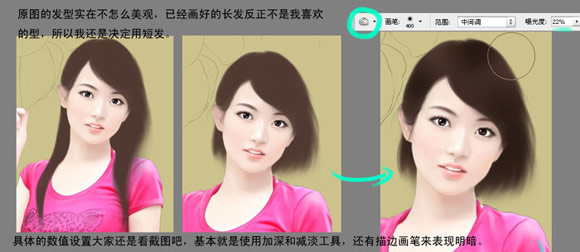

步骤七、人物的转化效果大致就完成了,现在在适当添加一些背景或者装饰进行修饰。最终效果图如下:

以上就是ps将美女生活照转化成书封面效果的具体操作步骤,现在你也可以将自己的生活照打造成一个书本封面的效果了。如果还有哪些地方不是很熟悉的话,是可以反馈到学无忧,更多精彩教程尽在学无忧教程网。
标签: 滤镜 封面 生活照
相关文章

ip雷达 v5.0.2绿色版
详情
WinSCPv5.15.1绿色中文版
详情
filezilla client v5.5
详情
wireshark中文版 v3.4.9
详情
Boson Netsimv10.8破解版
详情
风行播放器 v3.0.6.106
详情
爱奇艺客户端 v10.1.0.6636官方版
详情
搜狐影音 v7.0.19.0官方版
详情
乐视视频 v7.3.2.192
详情
华数tv客户端PC版 v1.1.2.0
详情
cbox央视影音 v5.1.2.1经典版
详情
软媒收音机(魔方) v1.13
详情
倾听网络收音机 v3.0.0.0
详情
魅影流声全球网络收音机 v1.0.0.1
详情
酷狗电台 v8.2.75
详情
暴龙网络收音机 v2.5.1
详情
克莉2v1.0中文版
详情
冬日计划v1.2中文版
详情
刺客信条英灵殿v1.0吾爱破解版
详情
刺客信条英灵殿终极v1.0免安装破解版
详情
动物森友会v1.10.0最新破解版
详情
哈迪斯杀出地狱v1.37中文破解版
详情
嗜血印中文豪华版v1.0豪华版破解版 附游戏攻略秘籍
详情
城市战斗v1.0中文破解版
详情
尼尔人工生命v1.0steam免费破解版
详情
尼尔人工生命升级版v1.0PC破解版
详情
尼尔人工生命升级版v1.2247中文破解版
详情
层层恐惧2中文破解版v1.0绿色免安装版
详情
往日不再v1.0 steam破解版
详情
往日不再v1.0pc破解版
详情
救赎之路v1.0中文破解版
详情
斯盖尔女仆v1.0中文破解版
详情
新盗墓笔记官方版v1.215.589730
详情
无尽的拉格朗日无限金币钻石版v1.2.267172破解版
详情
明日之后无限小太阳版v1.0.246安卓版
详情
双生幻想vivo版v6.6.83安卓版
详情
剑网1归来内购免费版v1.1.116安卓版
详情
模拟城市我是市长国际版v0.69.21342.22832安卓版
详情
迷你世界999999迷你币版v1.20.5破解版
详情
王牌战争无限内购版v9.7安卓版
详情
云上城之歌不氪金版v10.16安卓版
详情
王铲铲的致富之路破解版v1.1.8安卓版
详情
创造与魔法无限点券版v1.0.0505安卓版
详情
狩猎使命九游版v1.6.6.000
详情
魔镜物语变态版v2.1.4无限金币版
详情
黑月手游免费版v2.2.0安卓版
详情
曙光英雄v1.0.12.0.20无限钻石版
详情
原始传奇无限元宝版v1.6.806内购破解版
详情